Spotify: ปิดการเริ่มต้นอัตโนมัติ

Spotify อาจจะน่ารำคาญหากมันเปิดขึ้นมาโดยอัตโนมัติทุกครั้งที่คุณเริ่มเครื่องคอมพิวเตอร์ ปิดการเริ่มต้นอัตโนมัติโดยใช้ขั้นตอนเหล่านี้.

ปัญหาที่จัดเก็บข้อมูลเป็นสิ่งที่ทุกคนต้องเผชิญ sooner or later เนื่องจากไม่ได้ทุกคนมีพื้นที่มากพอในการบันทึกไฟล์ จึงเป็นเรื่องธรรมชาติที่คุณจะต้องการทราบว่าไฟล์เฉพาะใช้พื้นที่มากแค่ไหน ดังนั้น หากคุณต้องการตรวจสอบว่าเพลง Spotify ใช้พื้นที่เท่าไหร่ในอุปกรณ์ของคุณ โปรดอ่านต่อไปเพื่อดูว่าคุณสามารถทำตามขั้นตอนใดได้บ้างในการตรวจสอบบนอุปกรณ์ Android และคอมพิวเตอร์ Windows ของคุณ
เนื้อหา
วิธีการตรวจสอบพื้นที่ที่เพลง Spotify ใช้
คุณสามารถดูว่าเพลงที่ดาวน์โหลดมาใช้พื้นที่มากแค่ไหนโดยไม่จำเป็นต้องใช้แอปของบุคคลที่สาม เนื่องจาก Spotify อนุญาตให้คุณตรวจสอบได้โดยไปที่การตั้งค่าในอุปกรณ์ Android ของคุณ คุณสามารถใช้ Spotify เพื่อตรวจสอบพื้นที่โดยการแตะที่ ไอคอนเกียร์ที่มุมขวาบน ซึ่งจะพาคุณไปที่ การตั้งค่า.
เมื่อเข้าสู่การตั้งค่า ให้เลื่อนลงไปที่พื้นที่จัดเก็บ คุณจะเห็นสี่หมวดหมู่ ได้แก่:
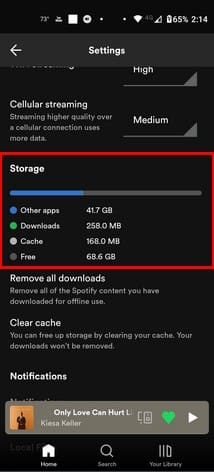
ตัวเลือกดาวน์โหลดคือพื้นที่ที่เพลง Spotify ของคุณใช้
วิธีการลบเพลงที่ดาวน์โหลดใน Spotify สำหรับ Android
หากคุณดาวน์โหลดเพลงใน Spotify มากเกินไป คุณสามารถลบได้อย่างง่ายดายโดยไปที่ การตั้งค่า (ไอคอนเกียร์ที่มุมขวาบน) และเลื่อนลงจนกว่าคุณจะเห็น ตัวเลือกลบการดาวน์โหลดทั้งหมด แตะที่มันและยืนยันตัวเลือกของคุณ เมื่อคุณทำกระบวนการเสร็จสิ้น ให้ตรวจสอบพื้นที่ดาวน์โหลดของคุณ และคุณจะเห็นว่ามันลดลงมาก
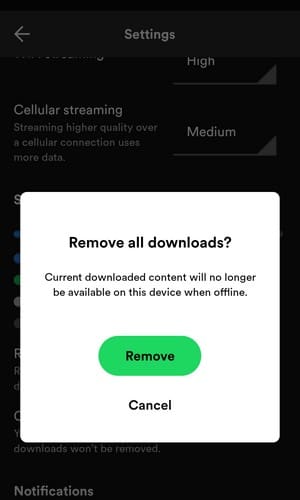
คุณยังสามารถลบเพลงที่ดาวน์โหลดทั้งหมดใน Spotify โดยการแตะปุ่มดาวน์โหลดอีกครั้ง (สำหรับเพลย์ลิสต์) ในครั้งนี้มันจะไม่ดาวน์โหลดอะไรเลย แต่จะแสดงตัวเลือกให้ลบการ ดาวน์โหลดทั้งหมดของคุณ ยืนยันตัวเลือกของคุณและเพลงจะหายไป นอกจากนี้เนื่องจากแคชก็สามารถใช้พื้นที่ได้เช่นกัน คุณสามารถลบมันโดยการแตะตัวเลือกล้างแคชในตั้งค่า ยืนยันตัวเลือกของคุณและมันจะหายไป.
ตรวจสอบพื้นที่ที่เพลง Spotify ใช้: Windows
คุณจะเห็นข้อมูลเดียวกันหากคุณใช้ Spotify บนคอมพิวเตอร์ Windows ของคุณ แต่ในลักษณะที่แตกต่างกัน เมื่อคุณเปิด Spotify บนคอมพิวเตอร์ของคุณ ให้คลิกที่ ภาพโปรไฟล์ของคุณ และไปที่ การตั้งค่า เลื่อนลงไปที่ ส่วนพื้นที่จัดเก็บ เพื่อดูข้อมูลสำหรับดาวน์โหลด, แคช และตำแหน่งที่จัดเก็บออฟไลน์.
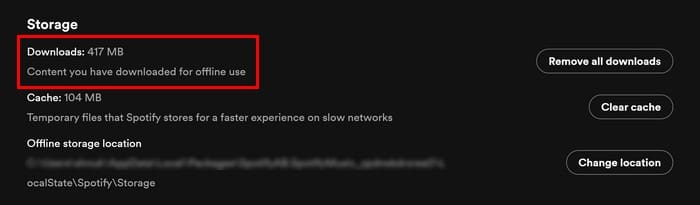
เพื่อลบการดาวน์โหลดทั้งหมดของคุณ คลิกที่ลบการดาวน์โหลดทั้งหมดและยืนยันตัวเลือกของคุณ แค่นั้นแหละ นอกจากนี้ยังเป็นความคิดที่ดีในการลบแคชเนื่องจากมันใช้พื้นที่เช่นกัน.
วิธีการลดคุณภาพของการดาวน์โหลดใน Spotify
มันเป็นเรื่องที่สมเหตุสมผล; ยิ่งคุณภาพการดาวน์โหลดสูงเท่าไหร่ พื้นที่ที่มันใช้ก็จะยิ่งมากขึ้นเท่านั้น หากคุณรู้ว่าคุณจะต้องดาวน์โหลดเพลง คุณควรลดคุณภาพ คุณสามารถทำได้ (บน Android) โดยการแตะที่ ไอคอนเกียร์ที่มุมขวาบน และไปที่ การตั้งค่า ให้เลื่อนลงไปที่ดาวน์โหลดและเลือกคุณภาพ ต่ำหรือปกติ.
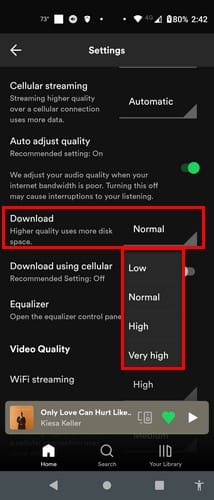
เพื่อลดคุณภาพการดาวน์โหลดบนคอมพิวเตอร์ Windows ของคุณ คลิกที่ภาพโปรไฟล์ของคุณเพื่อไปที่ การตั้งค่า และเลื่อนลงไปที่ คุณภาพเสียง ค้นหาตัวเลือก ดาวน์โหลด คลิกเมนูดร็อปดาวน์และเลือก ปกติหรือต่ำ แค่นั้นแหละ.
วิธีการเปลี่ยนตำแหน่งดาวน์โหลดสำหรับ Windows
หากคุณต้องการเปลี่ยนที่ดาวน์โหลดถูกบันทึกไว้ คุณสามารถทำได้โดยคลิกที่โปรไฟล์ของคุณและไปที่การตั้งค่าและเลื่อนลงไปที่พื้นที่จัดเก็บ.
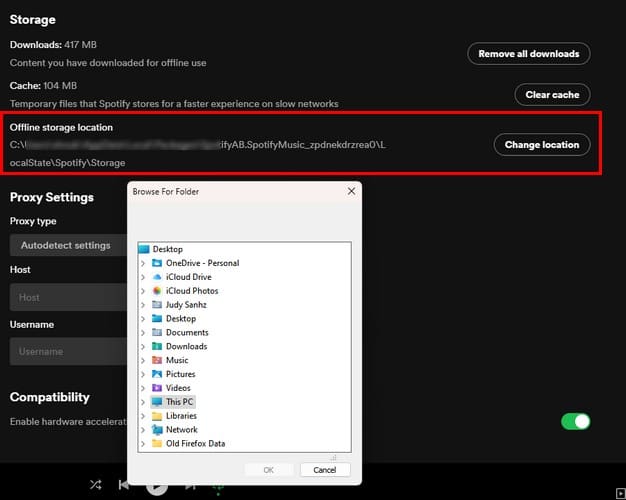
เลือกตำแหน่งใหม่ของคุณและคลิกตกลง.
สรุป
คุณสามารถตรวจสอบว่าเพลงที่ดาวน์โหลดมาใช้พื้นที่จัดเก็บข้อมูลมากแค่ไหนได้โดยการใช้คอมพิวเตอร์หรืออุปกรณ์ Android ของคุณ การลบการดาวน์โหลดก็เป็นไปได้จากทั้งสองอุปกรณ์หากคุณมีพื้นที่จัดเก็บน้อยลง คุณต้องลบการดาวน์โหลดของคุณหรือคุณแค่ตรวจสอบจำนวน? แบ่งปันความคิดของคุณในความคิดเห็นด้านล่าง และอย่าลืมแชร์บทความนี้กับคนอื่น ๆ บนโซเชียลมีเดีย.
Spotify อาจจะน่ารำคาญหากมันเปิดขึ้นมาโดยอัตโนมัติทุกครั้งที่คุณเริ่มเครื่องคอมพิวเตอร์ ปิดการเริ่มต้นอัตโนมัติโดยใช้ขั้นตอนเหล่านี้.
รับขั้นตอนที่ทดสอบแล้วเพื่อดูวิธีการดูประวัติการเล่นบน Spotify สำหรับเว็บเพลเยอร์, Android และ Windows เว็บแอป.
ดูวิธีปิดการฟังกิจกรรมบน Spotify เพื่อเก็บความชอบเพลงของคุณเป็นส่วนตัวและเพลิดเพลินกับเซสชันของคุณ นี่คือวิธีการทำ.
เรียนรู้วิธีแชร์เพลย์ลิสต์ Spotify ของคุณกับเพื่อน ๆ ผ่านหลายแพลตฟอร์ม อ่านบทความเพื่อหาเคล็ดลับที่มีประโยชน์
ขจัดความยุ่งเหยิงของเพลย์ลิสต์ Spotify ที่ไม่ได้ใช้ และรู้ว่าคุณจะลบออกได้อย่างไร ลองทำตามขั้นตอนที่มีประโยชน์และไม่กี่ขั้นตอนเหล่านี้
ตรวจสอบให้แน่ใจว่าปิด Spotify เมื่อคุณหลับโดยตั้งเวลา คุณสามารถใช้แอพเพลงโดยไม่ต้องกังวลว่าจะเปิดทิ้งไว้
หากคุณไม่สามารถเข้าสู่ระบบบัญชี Spotify ของคุณได้ แม้ว่าคุณจะใช้ชื่อผู้ใช้และรหัสผ่านที่ถูกต้อง ให้รีเซ็ตรหัสผ่านและอัปเดตแอป
แอพ Spotify ดั้งเดิมสำหรับ Windows 11 และ 10 พร้อมรองรับสถาปัตยกรรม ARM พร้อมใช้งานในรุ่นเบต้าแล้ว คุณสามารถดาวน์โหลดได้ที่นี่
ค้นพบวิธีที่คุณสามารถวนซ้ำเพลงบน Spotify ซ้ำแล้วซ้ำอีก ฟังเพลงโปรดของคุณโดยไม่ต้องแตะปุ่มเล่นซ้ำ
การฟังเพลงคนเดียวบน Spotify ก็สามารถผ่อนคลายได้ คุณไม่มีใครมารบกวนคุณได้เลยเมื่อเพลงอยู่ในส่วนที่ดีที่สุด แต่มีบางครั้ง เพลิดเพลินกับการฟังเพลงกับกลุ่มเพื่อนโดยใช้ Spotify เพียงทำตามขั้นตอนเหล่านี้
ดูว่าเพลงไหนที่คุณฟังบ่อยที่สุดในปี 2020 ด้วย Spotify Wrapped ฟังเพลงที่คุณถือว่าดีที่สุดแห่งปี
Spotify ทำให้ชัดเจนว่าชื่อผู้ใช้นั้นใช้เพื่อระบุตัวคุณ ดังนั้น เมื่อคุณสร้างมันขึ้นมาเมื่อคุณสมัครใช้งาน ไม่มีทางที่จะเปลี่ยนแปลงได้ คุณติดอยู่ ไม่ชอบชื่อผู้ใช้ Spotify ปัจจุบันของคุณใช่หรือไม่? คุณสามารถเปลี่ยนได้โดยใช้ขั้นตอนที่อธิบายไว้ที่นี่
Spotify อาจสร้างความรำคาญได้หากเปิดโดยอัตโนมัติทุกครั้งที่คุณเปิดคอมพิวเตอร์ ปิดใช้งานการเริ่มต้นอัตโนมัติโดยใช้ขั้นตอนเหล่านี้
ย้อนกลับไปในเดือนตุลาคม 2019 Spotify เปิดตัว Canvas Canvas เป็นคุณสมบัติใหม่ที่ช่วยให้ศิลปินสามารถอัปโหลดวิดีโอวนรอบสามถึงแปดวินาที วิดีโอเหล่านี้
นี่คือลักษณะส่วนตัวของฉันในการใช้ส่วน Explore และ Your Groove ที่ปรับปรุงใหม่ใน Groove Music
ล้างความยุ่งเหยิงของเพลย์ลิสต์จากบัญชี Spotify ของคุณ รวมเพลย์ลิสต์ได้มากเท่าที่คุณต้องการจัดระเบียบ
ส่วนหนึ่งของความพยายามในการสร้างชุมชนของ Spotify คือการให้คนอื่นรู้ว่าคุณกำลังฟังอะไรอยู่ อย่างไรก็ตาม นี่อาจไม่ใช่เพราะคุณต้องการเก็บ
เมื่อไม่นานมานี้ ผู้ใช้ Spotify ไม่สามารถเพิ่มพอดแคสต์ลงในเพลย์ลิสต์ของตนได้ คุณลักษณะนี้ถูกเพิ่มเมื่อวันที่ 30 กันยายนซึ่งเป็น International Podcast
สำหรับผู้ปกครองที่มีลูกที่ต้องการให้บุตรหลานสามารถเพลิดเพลินกับเพลง Spotify ได้อย่างปลอดภัย มีตัวเลือกใหม่ที่น่าตื่นเต้น: Spotify Kids
หากแอพและโปรแกรมที่ไม่ได้ปักหมุดกลับมาที่แถบงาน คุณสามารถแก้ไขไฟล์ Layout XML และนำบรรทัดกำหนดเองออกไปได้
ลบข้อมูลที่บันทึกจากการเติมข้อมูลอัตโนมัติของ Firefox โดยทำตามขั้นตอนง่าย ๆ และรวดเร็วสำหรับอุปกรณ์ Windows และ Android.
ในบทเรียนนี้ เราจะแสดงวิธีการรีเซ็ตแบบซอฟต์หรือฮาร์ดบน Apple iPod Shuffle.
มีแอปที่ยอดเยี่ยมมากมายบน Google Play ที่คุณไม่สามารถช่วยได้แต่ต้องสมัครสมาชิก หลังจากนั้นรายการนั้นจะเพิ่มขึ้น และคุณจะต้องจัดการการสมัครสมาชิก Google Play ของคุณ
การค้นหาไพ่ที่ถูกต้องเพื่อชำระเงินในกระเป๋าของคุณอาจเป็นเรื่องยุ่งยาก ในช่วงไม่กี่ปีที่ผ่านมา บริษัทต่างๆ ได้พัฒนาและเปิดตัวโซลูชันการชำระเงินแบบไม่สัมผัส
การลบประวัติการดาวน์โหลด Android ช่วยเพิ่มพื้นที่จัดเก็บและยังมีประโยชน์อื่น ๆ อีกมากมาย นี่คือขั้นตอนที่ต้องทำตาม.
คู่มือนี้จะแสดงวิธีลบภาพถ่ายและวิดีโอจาก Facebook โดยใช้ PC, อุปกรณ์ Android หรือ iOS.
เราใช้เวลาสั้นๆ กับ Galaxy Tab S9 Ultra และมันเป็นแท็บเล็ตที่สมบูรณ์แบบสำหรับการจับคู่กับคอมพิวเตอร์Windows ของคุณหรือ Galaxy S23
ปิดเสียงข้อความกลุ่มใน Android 11 เพื่อควบคุมการแจ้งเตือนสำหรับแอพ Messages, WhatsApp และ Telegram.
ล้างประวัติ URL บนแถบที่อยู่ใน Firefox และเก็บเซสชันของคุณให้เป็นส่วนตัวโดยทำตามขั้นตอนที่เร็วและง่ายเหล่านี้.


























